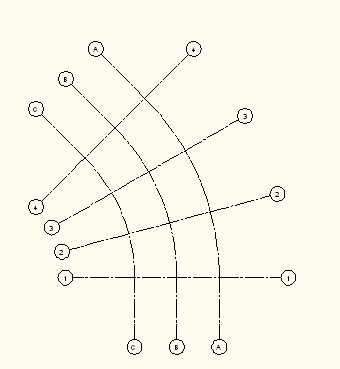- Щелкните


 .
. Или же можно на палитре "Инструменты проектирования" выбрать инструмент "Расширенная настраиваемая сетка колонн".
- В диалоговом окне "Сетка колонн" установите переключатель в положение "Радиальная".
- Перейдите на вкладку "Радиальная".
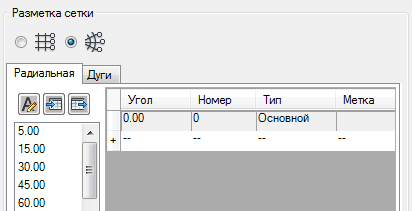
- Чтобы добавить первый планировочный элемент сетки, определите требуемый угол (например, 15 °) и щелкните на соответствующем значении в списке значений слева. Совет: Можно либо непосредственно редактировать значение угла планировочного элемента после его ввода, либо редактировать список стандартных значений, принятых по умолчанию.
- Для сеток с постоянным значением углов имеется две возможности формирования планировочных элементов сетки:
- В поле "Количество" введите количество планировочных элементов сетки, которые требуется отображать в сетке. В результате этого будет сформировано указанное количество планировочных элементов с идентичным угловым измерением. Этот способ самый простой, однако он не позволяет задать различные типы нумерации сетки для отдельных линий или изменить ширину одного определенного планировочного элемента после вставки.
- Щелкните справа от последней строки. Такая операция добавляет новую строку с теми же параметрами, что и у последней строки. Совет: Также можно выбрать целую строку (щелчком слева от строки), щелкнуть правой кнопкой и мыши и использовать команды копирования и вставки.
- В поле параметра "Тип" выберите, как следует маркировать линию сетки, ограничивающую планировочный элемент (как основную или дополнительную линию сетки). По умолчанию выбраны основные линии сетки. Прим.: Столбец "Метка" предназначен только для чтения, в нем представлена метка сетки для соответствующей линии сетки. Маркировку сетки можно изменить, воспользовавшись настройками расположенного ниже раздела "Параметры марки".
- Введите значение внутреннего радиуса сетки.
- Определите, в каком направлении должна продолжаться сетка (по часовой или против часовой стрелки).
- Перейдите на вкладку "Дуги" и на ней добавьте планировочные элементы тем же способом.
- Если требуется, задайте дополнительные свойства сетки:
- Нажмите клавишу Enter и вставьте сетку на чертеж.
Шаги в сетке будут расставлены.